Les réunions sont souvent perçues comme une nécessité chronophage. Pourtant, bien menées, elles peuvent être de puissants moteurs de productivité, d’innovation et de collaboration. Google Workspace, avec ses outils intégrés tels que Google Agenda et Google Meet, offre une opportunité unique de repenser et d’optimiser nos réunions. Ces règles pratiques et de bon sens vous dévoilent les stratégies essentielles pour transformer vos réunions en expériences efficaces, engageantes et orientées vers l’action, en tirant pleinement parti du potentiel de Google Workspace.
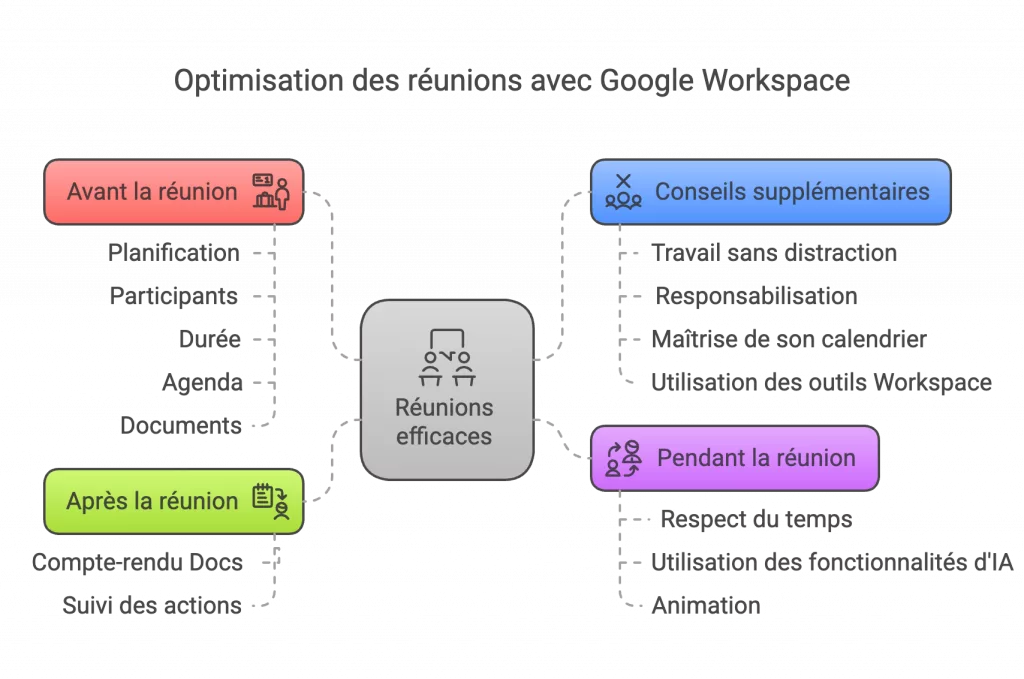
Avant la réunion : La préparation est la clé
- Planification dans Google Agenda :
- Objectif clair : Le champ « Description » de l’événement Google Agenda doit impérativement préciser l’objectif principal de la réunion. Exemples : « Décision sur la stratégie marketing Q3 », « Brainstorming sur l’amélioration de l’expérience client », « Résolution du problème X ».
- Participants ciblés : N’invitez que les personnes essentielles à l’atteinte de l’objectif. Google Agenda permet de voir facilement qui est invité. Soyez sélectif.
- Durée adaptée : Estimez la durée nécessaire et bloquez-la dans Google Agenda. Soyez réaliste, mais concis. Privilégiez les formats courts (30-45 minutes) si possible.
- Agenda détaillé : L’agenda doit être listé dans la description de l’événement Google Agenda. Il doit inclure les points à aborder, l’ordre du jour, et idéalement, le temps alloué à chaque point.
Exemple :- « 9h00-9h10 : Introduction et rappel de l’objectif »
- « 9h10-9h30 : Discussion des résultats de l’enquête client »
- « 9h30-9h45 : Proposition de solutions (brainstorming) »
- « 9h45-10h00 : Décision sur les actions à entreprendre »
- Documents partagés : Si des documents sont nécessaires (présentations, rapports, etc.), les lier à l’invitation Google Agenda (via Google Drive) pour que les participants puissent les consulter en amont.
- Check technique (si réunion en visioconférence) :
- Lien Google Meet : Le lien de la réunion Google Meet doit être intégré à l’invitation Google Agenda.
- Vérification en amont : Encouragez les participants à vérifier leur matériel (caméra, micro, connexion) avant le début de la réunion.
Pendant la réunion : Animer efficacement avec Google Meet
- À l’heure : Le respect du temps est crucial. Commencez et terminez à l’heure prévue dans Google Agenda.
- Utiliser les fonctionnalités de Google Meet:
- Enregistrement: Activer l’enregistrement pour que les participants puissent revenir sur les points essentiels plus tard. Informer bien entendu les participants que l’enregistrement est activé.
- Prise de notes collaborative: Utiliser la prise de notes automatique de Google Meet pour que tous les participants se concentrent sur la réunion et non sur la prise de note.
- Partage d’écran : Utiliser le partage d’écran de manière ciblée pour présenter les documents pertinents.
- Animation dynamique :
- Facilitateur désigné : Désigner un animateur (ou facilitateur) dont le rôle est de veiller au bon déroulement de la réunion, de gérer le temps, de favoriser la participation de tous et de recentrer les discussions si nécessaire. Ce n’est pas obligatoirement le manager !
- Tour de table : Commencer par un bref tour de table pour que chacun puisse s’exprimer (surtout si les participants ne se connaissent pas bien).
- Participation active : Encourager les échanges, poser des questions ouvertes, solliciter l’avis de chacun.
- Gestion des débats : Veiller à ce que les discussions soient constructives et ne s’éternisent pas. Recentrer si nécessaire.
Après la réunion : Passer à l’action
- Compte-rendu rapide :
- Qui : Désigner un responsable de la rédaction du compte-rendu en s’appuyant sur la prise de notes automatique de Google Meet.
- Quoi : Le compte-rendu doit être concis et factuel. Il doit inclure :
- Les principales décisions prises.
- Les actions à entreprendre.
- Les responsables de chaque action.
- Les échéances.
- Où : Le compte-rendu peut être rédigé directement dans un document Google Docs en utilisant les modèles à disposition. Menu Insertion > Composants de base pour connaître les modèles proposés.
- Quand : Le compte-rendu doit être partagé avec tous les participants (et les personnes concernées, même absentes) dans les 24 heures suivant la réunion.
- Suivi des actions :
- Responsabilisation : S’assurer que chaque action a un responsable clairement identifié.
- Suivi régulier : Intégrer les actions dans un outil de gestion de projet (comme Google Tasks) ou les suivre lors des réunions d’équipe régulières.
Conseils supplémentaires pour réduire les réunions inutiles
- Travail de fond : Instaurer des plages horaires ou des journées sans réunion pour favoriser le travail en profondeur. Communiquer clairement ces plages horaires à toute l’équipe.
- Responsabilisation :
- Maîtriser son calendrier : Encourager chacun à être proactif dans la gestion de son temps et à refuser les invitations à des réunions non pertinentes.
- Annuler sans hésiter : Si une réunion n’a pas d’objectif clair ou si votre présence n’est pas indispensable, annulez votre participation (et encouragez les autres à faire de même).
- Maîtriser les outils technologiques :
- Favoriser l’asynchrone : Utiliser les outils de communication asynchrone (comme Google Chat, GMail, ou Google Docs) pour les échanges qui ne nécessitent pas une interaction en temps réel.
- Communication par vidéo : Utiliser Google Meet pour les échanges qui nécessitent du contact humain, mais qui peuvent être plus courts et plus efficaces qu’une réunion en présentiel.
En appliquant ces principes et en tirant parti des fonctionnalités de Google Workspace, vous pouvez transformer vos réunions en moteurs de productivité et de collaboration.